Kysymys
Ongelma: Miten saan automaattisen valinnan pois päältä hiirestäni?
Hei, käsittelen erittäin turhauttavaa hiirtäni koskevaa ongelmaa. Joka kerta kun siirrän hiiren pikakuvakkeen tai tiedoston päälle, se avautuu, vaikka en halua tehdä sitä tai napsauta sitä itse. En tiedä miksi näin tapahtui, mutta se alkoi eilen. Tämä ärsyttävä "ominaisuus" tekee kannettavastani melkein käyttökelvottomaksi. Onko mahdollista estää hiirtä valitsemasta, kun se liikkuu? Käyttöjärjestelmäni on Windows 10. Paljon kiitoksia.
Ratkaistu vastaus
Hiiri on erittäin hyödyllinen komento ja tiedonsyöttölaite, joka on ollut olemassa jo vuosikymmeniä,[1] ja monet käyttäjät eivät voi kuvitella käyttävänsä tietokonetta ilman sitä. Tästä huolimatta tämä kädessä pidettävä laite voi kärsiä kohtuullisesta osuudestaan ongelmista, esimerkiksi kun hiiri alkaa napsauttaa itse tai kun se käynnistää muun epäsäännöllisen toiminnan, kuten kuvailet (hover select tai muuten tunnetaan nimellä auto valitse).
Kun hiiri alkaa automaattisesti valita kohteita ilman käyttäjän komentoa, siitä tulee todellinen ongelma. Hiirtä voidaan käyttää useiden eri tiedostojen, linkkien ja sovellusten avaamiseen tietokoneella. Vaikka kuvan avaaminen tietokoneellasi vahingossa ei aiheuta sinulle ongelmia, haitallisten linkkien avaaminen Internetissä voi aiheuttaa vakavia seurauksia (kuten haittaohjelmatartuntoja).
Syy siihen, miksi käyttäjät kokevat tämän kyseenalaisen toiminnan, johtuu automaattisesta valintaominaisuudesta, joka on läsnä kaikissa Windows-laitteissa. On useita syitä, miksi tämä toiminto on saatettu kytkeä päälle vahingossa, mutta sinun tulee kytkeä automaattinen valinta pois päältä, jos et halua toimintoa alun perin.
On olemassa useita tapoja sammuttaa tai poistaa käytöstä hiiritoiminto Windows-käyttöjärjestelmässäsi. Menetelmät, jotka auttavat käyttäjiä korjaamaan automaattisesti valitun hiiri-ongelmia, vaihtelevat kuitenkin riippuen käyttöjärjestelmän versiosta ja kokoonpanoasetuksista sekä siitä, käytätkö pöytätietokonetta vai kannettavaa tietokonetta.
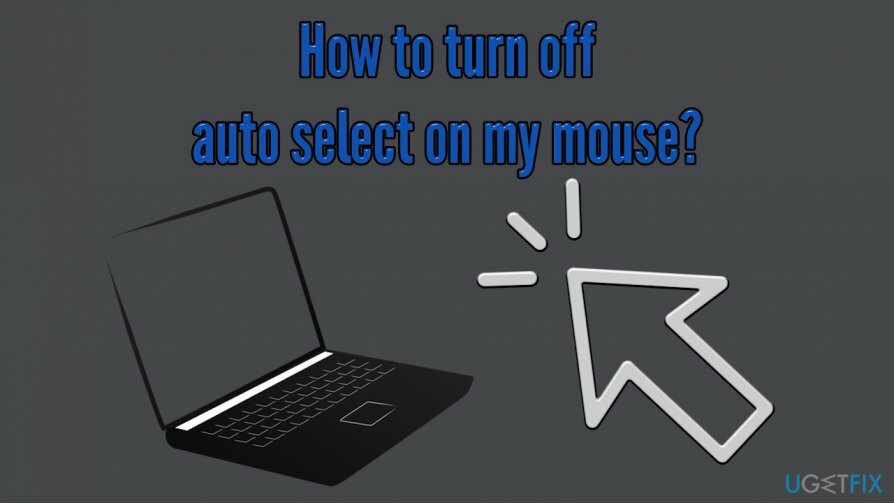
Siksi, jotta voit lopettaa hiirivalintaongelman, sinun tulee kokeilla useita alla tarjoamiamme menetelmiä. Siitä huolimatta sinun tulee myös yrittää korjata Windows-ongelmat automaattisesti ainutlaatuisen tietokoneen korjaustyökalun avulla ReimageMac-pesukone X9. Jos tämä ei auttanut, tarkista alla tarjoamamme menetelmät – varmista, että noudatat jokaista ratkaisua huolellisesti.
Vaihtoehto 1. Tarkista järjestelmäsi haittaohjelmien varalta
Vioittuneen järjestelmän korjaamiseksi sinun on ostettava lisensoitu versio Reimage Reimage.
Haittaohjelma[2] voi ohjelmoida uudelleen ja muuttaa tapaa, jolla Windows-käyttöjärjestelmä toimii. Joissakin tapauksissa napsautukset, joita et tehnyt itse, voivat johtua haittaohjelmista, joten suosittelemme, että tarkistat järjestelmäsi tehokkaalla haittaohjelmien torjuntaohjelmistolla.
Vaikka saatavilla on paljon kolmannen osapuolen tietoturvasovelluksia, voit myös käyttää sisäänrakennettua suojaustyökalua Windows Defender -tunnetaan myös nimellä Microsoft Defender, jota on parannettu huomattavasti vuosien varrella ja joka voi kilpailla monien maksullisten AV-laitteiden kanssa havaitsemisnopeuden, vakauden ja käytettävyyttä.[3]
- Kirjoita Turvallisuus Windowsin hakuun ja valitse Windowsin suojaus
- Valitse Suojaus viruksilta ja uhilta
- Mene Skannausasetukset
- Valita Täysi tarkistus ja sitten Skannaa nyt
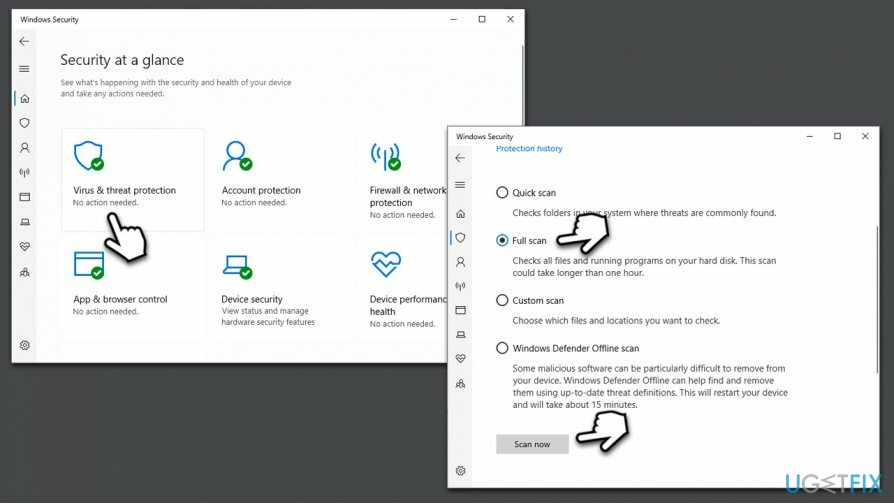
Vaihtoehto 2. Korjaa hiiren osoittimen valinta avaamalla Helppokäyttöisyys
Vioittuneen järjestelmän korjaamiseksi sinun on ostettava lisensoitu versio Reimage Reimage.
- Kirjoita Ohjauspaneeli Windowsin haussa ja paina Tulla sisään
- Kun Ohjauspaneeli on avattu, valitse Helppokäyttöisyys
- Mene Helppokäyttöisyyskeskus
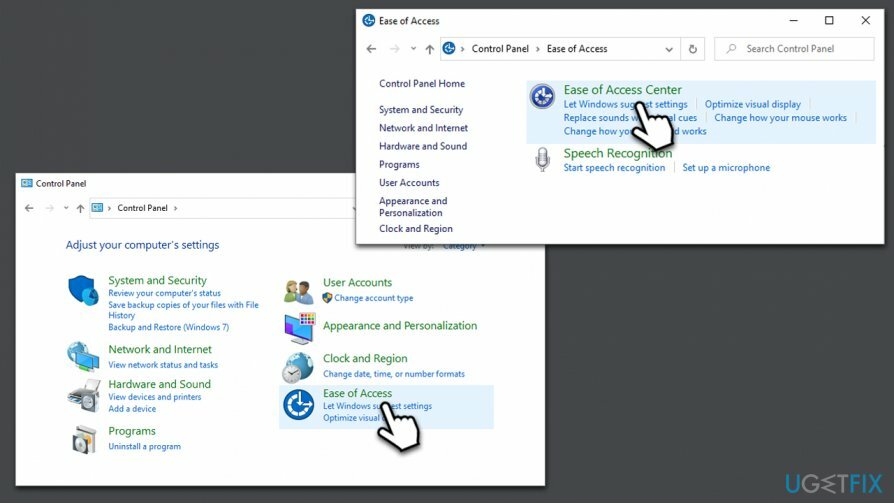
- Vieritä alas ja valitse Tee hiirestä helpompi käyttää
- Paikantaa Helpota ikkunoiden hallintaa -osio
- Poista rasti kohteesta Aktivoi ikkuna viemällä hiiri sen päälle
- Klikkaus Käytä ja OK
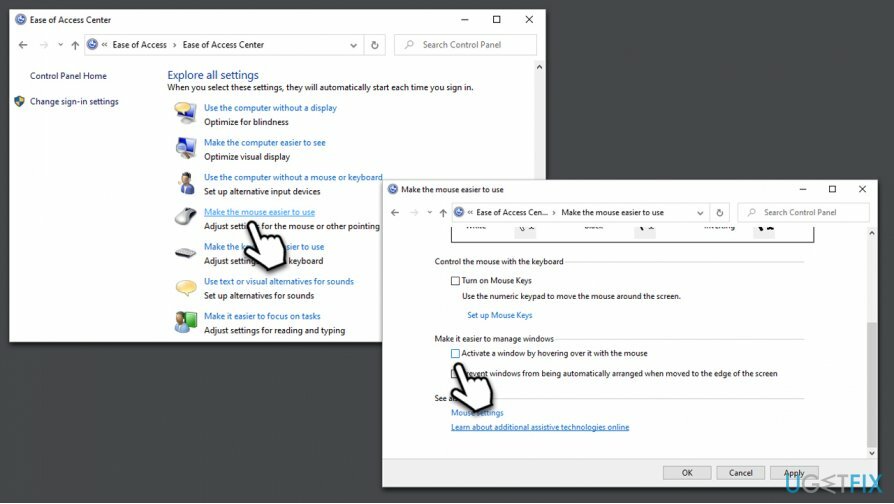
Vaihtoehto 3. Asenna hiiren ja kosketuslevyn ohjaimet uudelleen
Vioittuneen järjestelmän korjaamiseksi sinun on ostettava lisensoitu versio Reimage Reimage.
Joissakin tapauksissa automaattisen valinnan ongelma voi johtua rikkinäisistä tai vaurioituneista hiiren Windows-ajureista. Siksi on suositeltavaa asentaa hiiren ohjaimet uudelleen alla kuvatulla tavalla. Jos käytät kannettavaa tietokonetta, sinun tulee myös asentaa kosketuslevyn ohjaimet uudelleen.
- Napsauta hiiren kakkospainikkeella alkaa -painiketta ja valitse Laitehallinta
- Laajentaa Hiiret ja muut osoitinlaitteet -osio
- Napsauta hiiren kakkospainikkeella omaa hiiren ohjain
- Valitse Poista laite
- Vahvista prosessi painamalla Poista asennus
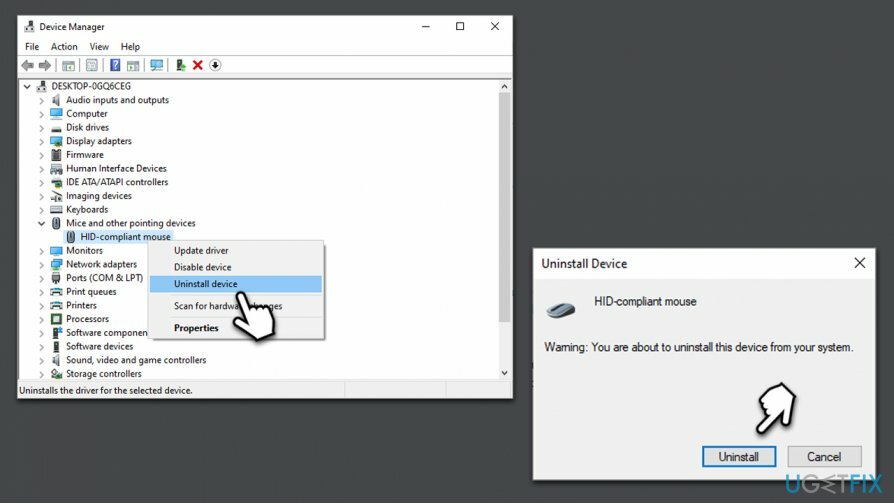
Huomautus: hiiri ei toimi tämän prosessin jälkeen. Jos haluat asentaa ohjaimet uudelleen automaattisesti, sinun tulee käynnistää Windows uudelleen manuaalisesti (voit painaa virtapainiketta pitkään).
Jos käytät kannettavaa tietokonetta, suosittelemme toistamaan prosessin kosketuslevyn ohjaimilla.
Vaihtoehto 4. Poista kosketuslevyn napauttaminen käytöstä (vain kannettavat tietokoneet)
Vioittuneen järjestelmän korjaamiseksi sinun on ostettava lisensoitu versio Reimage Reimage.
Jos kosketuslevysi on syy, miksi kohtaat hiiren osoittimen ongelman, voit poistaa sen käytöstä kosketuslevyn napauttaminen, koska se estää vain kosketuslevyn painikkeiden käytön toimintojen suorittamiseen a kannettava tietokone.
- Napsauta hiiren kakkospainikkeella alkaa ja valitse asetukset
- Valitse Laitteet ja sitten valita Hiiri
- Vieritä alas ja valitse Hiiren lisäasetukset
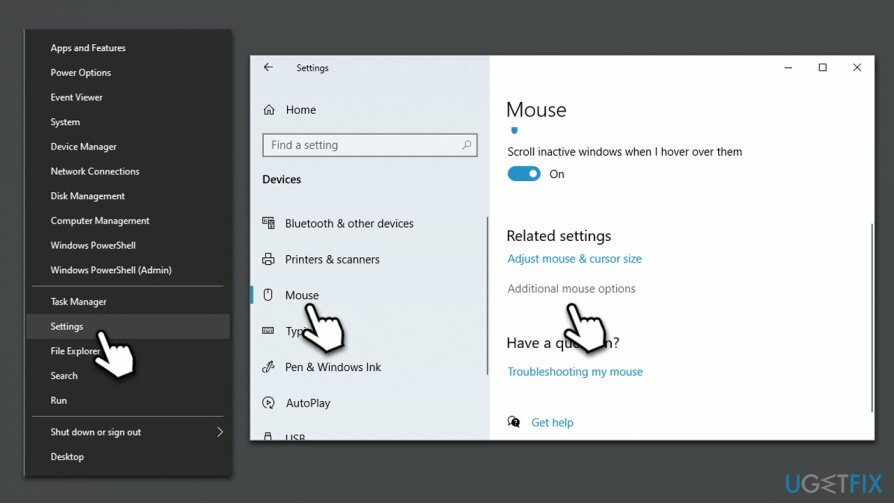
- Sisään Hiiren ominaisuudet, Valitse asetukset (tämä osio voi vaihdella kannettavan tietokoneen mukaan) -välilehti
- Yhden kerran asetukset avaa, poista käytöstä Napauttamalla toiminto
Korjaa virheet automaattisesti
ugetfix.com-tiimi yrittää tehdä parhaansa auttaakseen käyttäjiä löytämään parhaat ratkaisut virheiden poistamiseen. Jos et halua kamppailla manuaalisten korjaustekniikoiden kanssa, käytä automaattista ohjelmistoa. Kaikki suositellut tuotteet ovat ammattilaistemme testaamia ja hyväksymiä. Alla on lueteltu työkalut, joita voit käyttää virheen korjaamiseen:
Tarjous
tee se nyt!
Lataa FixOnnellisuus
Takuu
tee se nyt!
Lataa FixOnnellisuus
Takuu
Jos et onnistunut korjaamaan virhettäsi Reimagen avulla, ota yhteyttä tukitiimiimme saadaksesi apua. Ole hyvä ja kerro meille kaikki tiedot, jotka mielestäsi meidän pitäisi tietää ongelmastasi.
Tämä patentoitu korjausprosessi käyttää 25 miljoonan komponentin tietokantaa, jotka voivat korvata käyttäjän tietokoneelta vaurioituneen tai puuttuvan tiedoston.
Vioittuneen järjestelmän korjaamiseksi sinun on ostettava lisensoitu versio Reimage haittaohjelmien poistotyökalu.

Yksityinen Internet-yhteys on VPN, joka voi estää Internet-palveluntarjoajasi hallitus, ja kolmannet osapuolet eivät voi seurata verkkoasi ja voit pysyä täysin nimettömänä. Ohjelmisto tarjoaa omistettuja palvelimia torrentia ja suoratoistoa varten, mikä varmistaa optimaalisen suorituskyvyn eikä hidasta sinua. Voit myös ohittaa maantieteelliset rajoitukset ja tarkastella palveluita, kuten Netflix, BBC, Disney+ ja muita suosittuja suoratoistopalveluita ilman rajoituksia, riippumatta siitä, missä olet.
Haittaohjelmahyökkäykset, erityisesti kiristysohjelmat, ovat ylivoimaisesti suurin vaara kuvillesi, videoillesi, työ- tai koulutiedostoillesi. Koska kyberrikolliset käyttävät vankkaa salausalgoritmia tietojen lukitsemiseen, sitä ei voi enää käyttää ennen kuin bitcoinin lunnaat on maksettu. Sen sijaan, että maksaisit hakkereille, sinun tulee ensin yrittää käyttää vaihtoehtoa elpyminen menetelmiä, jotka voivat auttaa sinua palauttamaan ainakin osan kadonneista tiedoista. Muuten voit myös menettää rahasi tiedostoineen. Yksi parhaista työkaluista, joka voi palauttaa ainakin osan salatuista tiedostoista - Data Recovery Pro.